วิดีโอบูมเมอแรงเริ่มต้นจากเทรนด์บน Instagram ตั้งแต่นั้นมา ผู้คนยังคงแชร์สิ่งเหล่านี้บนเครือข่ายโซเชียลมีเดีย เช่น TikTok และ Snapchat และ Boomerangs ก็ได้รับความนิยมเพิ่มมากขึ้นเท่านั้น
แอปอย่าง Snapchat หรือ Instagram มีฟีเจอร์ในตัวที่ให้คุณวนซ้ำวิดีโอและ สร้างบูมเมอแรง แต่ถ้าคุณต้องการเปลี่ยนวิดีโอที่คุณบันทึกไว้ให้เป็นบูมเมอแรงล่ะ ในบทช่วยสอนนี้ เราจะแสดงวิธีสร้างวิดีโอบูมเมอแรงจากวิดีโอที่คุณบันทึกไว้ในม้วนฟิล์มหรือแกลเลอรี่
บูมเมอแรงคืออะไร
วิดีโอบูมเมอแรงเป็นวิดีโอวนซ้ำสั้นๆ ที่ประกอบด้วยวิดีโอหรือภาพถ่ายหลายรายการ ไม่มีเสียงและดูเหมือน GIF หรือภาพถ่ายสด นับตั้งแต่มีการสร้างสรรค์ คลิป Boomerang ก็กลายเป็นเทรนด์บน Instagram โดยเฉพาะใน Instagram Stories
Instagram มีฟังก์ชันการทำงานในตัวที่ช่วยให้คุณ บันทึกวิดีโอคลิปสั้น ๆ พร้อมเอฟเฟกต์บูมเมอแรง ภายในแอป Instagram ได้โดยตรง สิ่งที่คุณต้องทำคือเลือกไอคอนบูมเมอแรงเมื่อถ่ายสตอรี่ Instagram ใหม่ของคุณ จากนั้นแอพจะเปลี่ยนวิดีโอ Instagram ใหม่ของคุณให้เป็นบูมเมอแรงโดยอัตโนมัติ
ยังมีแอป Instagram Boomerang แยกต่างหากที่ให้คุณทำเช่นเดียวกันได้ อย่างไรก็ตาม ไม่มีแอปใดที่อนุญาตให้คุณเปลี่ยนวิดีโอที่บันทึกไว้ล่วงหน้าที่มีอยู่ให้เป็นบูมเมอแรงได้
จะเปลี่ยนวิดีโอที่มีอยู่ให้เป็นบูมเมอแรงได้อย่างไร
ต้องการเปลี่ยนวิดีโอจากโทรศัพท์ของคุณให้เป็นบูมเมอแรงหรือไม่ คุณสามารถทำได้โดยใช้ โปรแกรมตัดต่อวิดีโอ อย่างใดอย่างหนึ่งที่มีฟังก์ชันนี้
เมื่อเลือกเครื่องสร้าง Boomerang ให้พิจารณาอุปกรณ์ที่คุณจะใช้และดูว่าแอปนั้นเข้ากันได้หรือไม่ อีกสิ่งหนึ่งที่คุณต้องตรวจสอบเมื่อเลือกเครื่องมือตัดต่อวิดีโอที่เหมาะสมคือตัวเลือก: คุณสามารถใช้เครื่องมือนี้เพื่อสร้างเอฟเฟกต์บูมเมอแรงสำหรับวิดีโอของคุณหรือไม่
สุดท้ายนี้ แอปส่วนใหญ่จะเพิ่มลายน้ำให้กับวิดีโอบูมเมอแรงที่คุณทำเสร็จแล้ว โดยปกติแล้ว คุณสามารถลบออกได้หากคุณซื้อแผนการสมัครสมาชิกสำหรับแอปนี้ ดังนั้นจึงควรตรวจสอบราคาก่อนที่จะเริ่มสร้างบูมเมอแรง
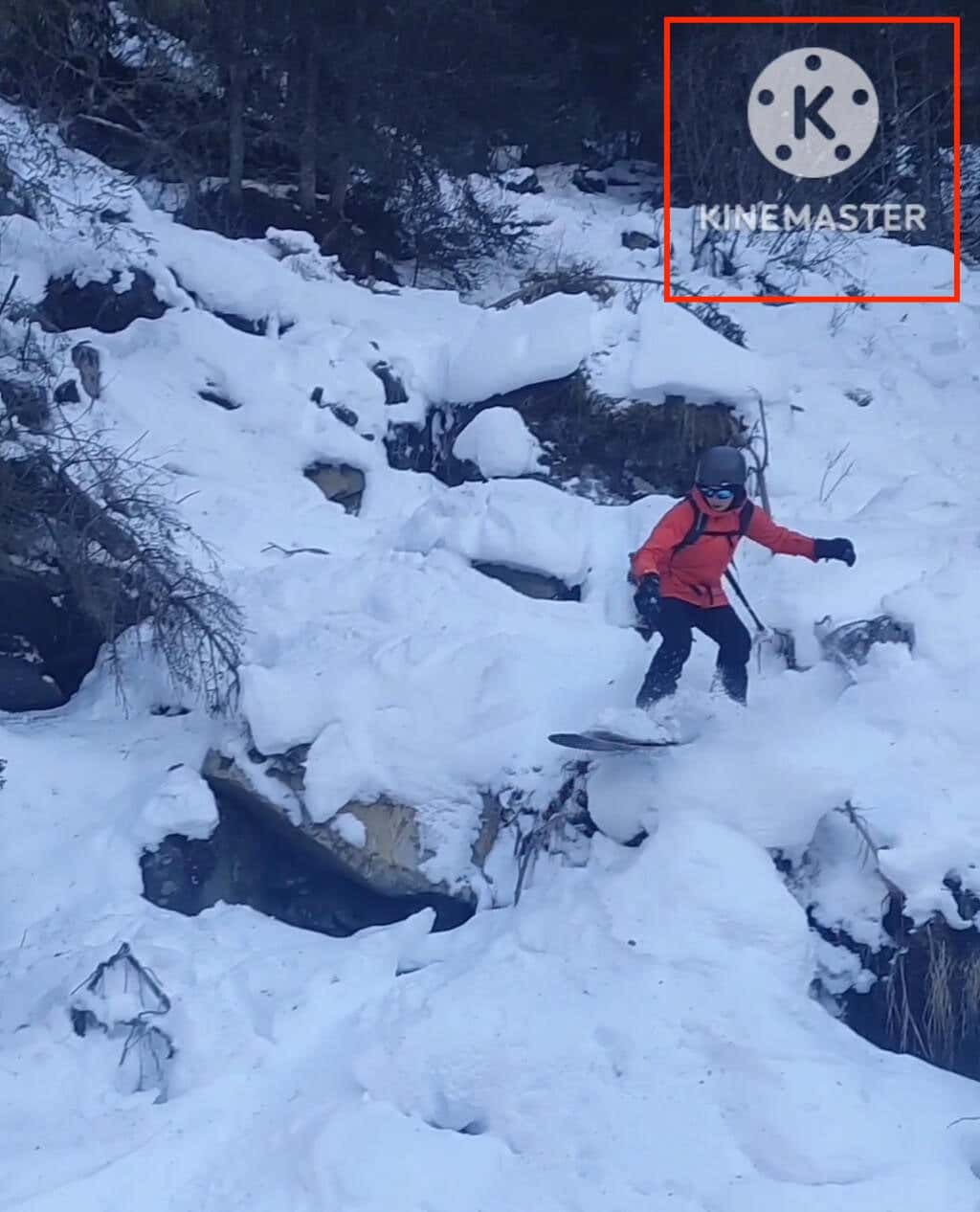
ต่อไปนี้คือเครื่องมือสร้างวิดีโอที่ดีที่สุดบางส่วนที่คุณสามารถใช้บนอุปกรณ์ต่างๆ เพื่อเปลี่ยนวิดีโอที่มีอยู่ให้เป็นบูมเมอแรง
1. แคปคัท
ความเข้ากันได้: Android, iOS, เว็บ, Mac.
CapCut เป็นโปรแกรมตัดต่อวิดีโอแบบครบวงจรฟรี 100% โดย ByteDance ซึ่งมีเครื่องมือตัดต่อวิดีโอมากมายที่จะช่วยให้คุณเปลี่ยนวิดีโอให้เป็นผลงานชิ้นเอก คุณสามารถใช้มันเพื่อ ตัดวิดีโอของคุณ เพิ่มเพลง เพิ่มการเปลี่ยนภาพระหว่างคลิปวิดีโอ และอื่นๆ อีกมากมาย
CapCup ไม่มีเครื่องมือ Boomerang โดยเฉพาะ แต่คุณสามารถใช้คุณสมบัติคัดลอกและย้อนกลับเพื่อสร้างวิดีโอ Boomerang จากม้วนฟิล์มของคุณได้ หากต้องการสร้างวิดีโอบูมเมอแรงโดยใช้ CapCut ให้ดาวน์โหลดแอปแล้วทำตามขั้นตอนด้านล่าง
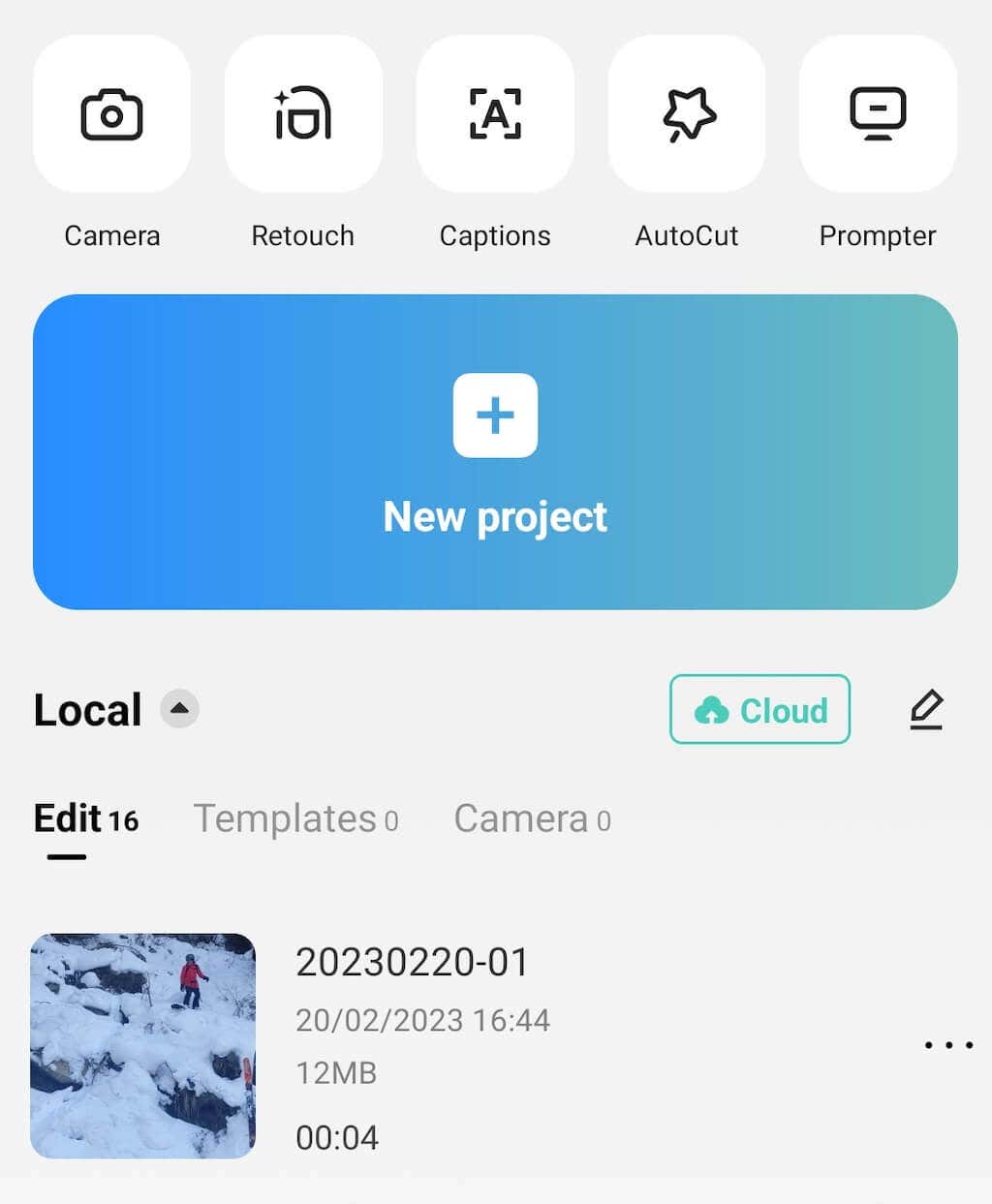
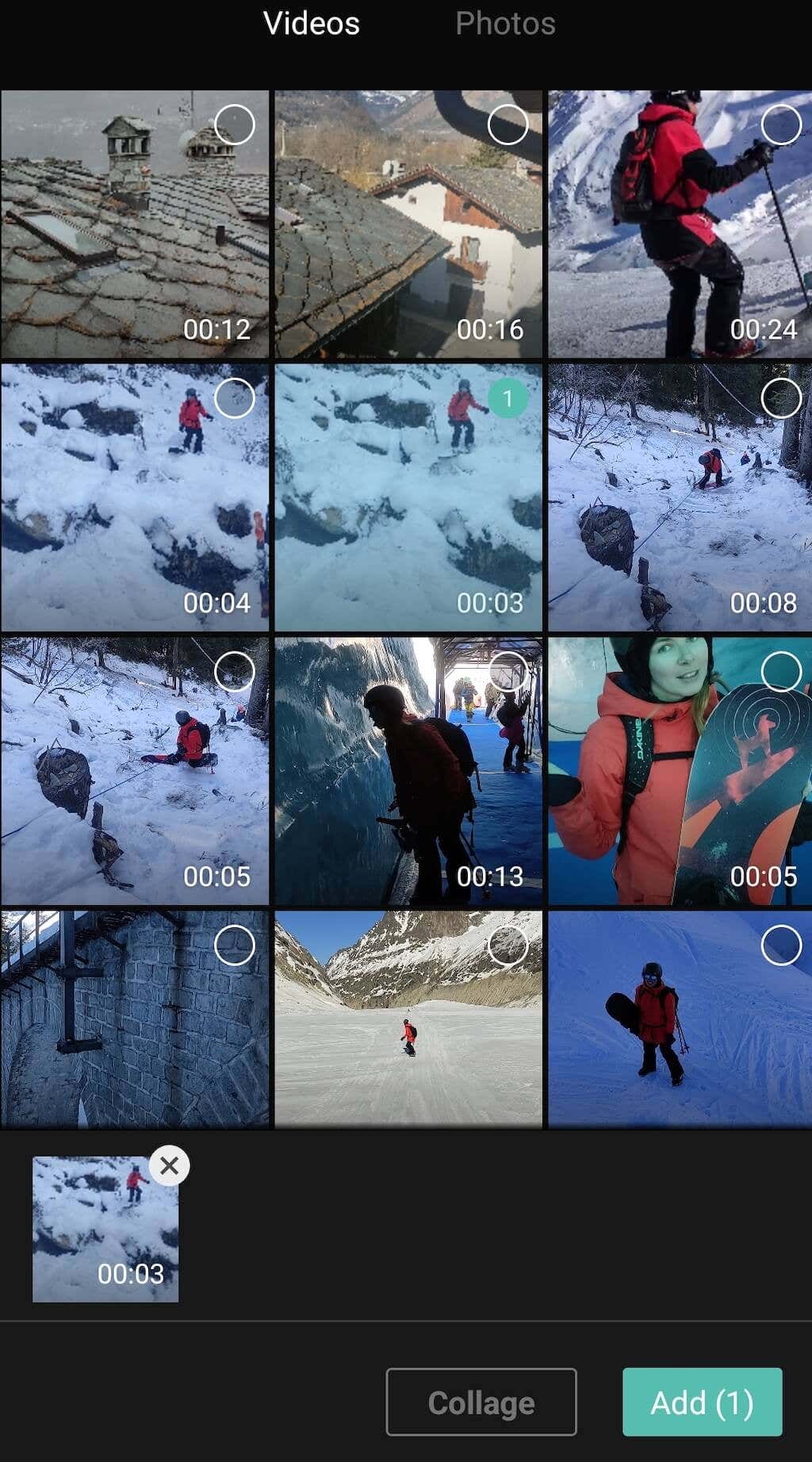
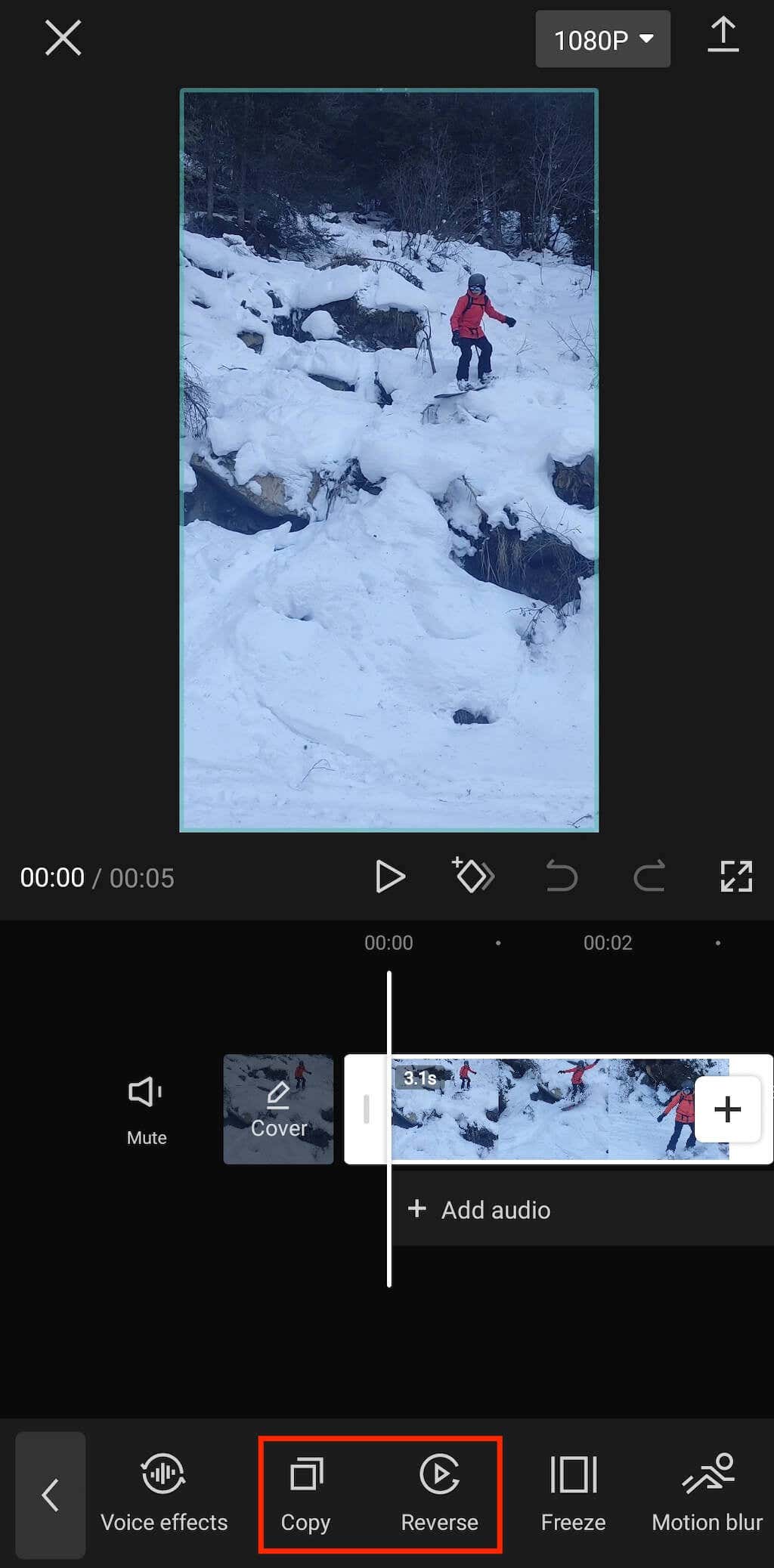

บูมเมอแรงของคุณถูกบันทึกลงในแกลเลอรี่โทรศัพท์ของคุณแล้ว
2. ไคน์มาสเตอร์
ความเข้ากันได้: Android, iOS
หากคุณต้องการใช้เครื่องมือที่สร้างขึ้นสำหรับการใช้งานสมาร์ทโฟนโดยเฉพาะ ลองใช้ KineMaster เป็นโปรแกรมตัดต่อวิดีโอที่คุณสามารถใช้งานได้ฟรีบนอุปกรณ์ Android หรือ iOS คุณสามารถดาวน์โหลดแอปได้จาก แอปเปิล แอพสโตร์ และ Google Play สโตร์
หากต้องการสร้างบูมเมอแรงโดยใช้ KineMaster ให้ทำตามขั้นตอนด้านล่าง


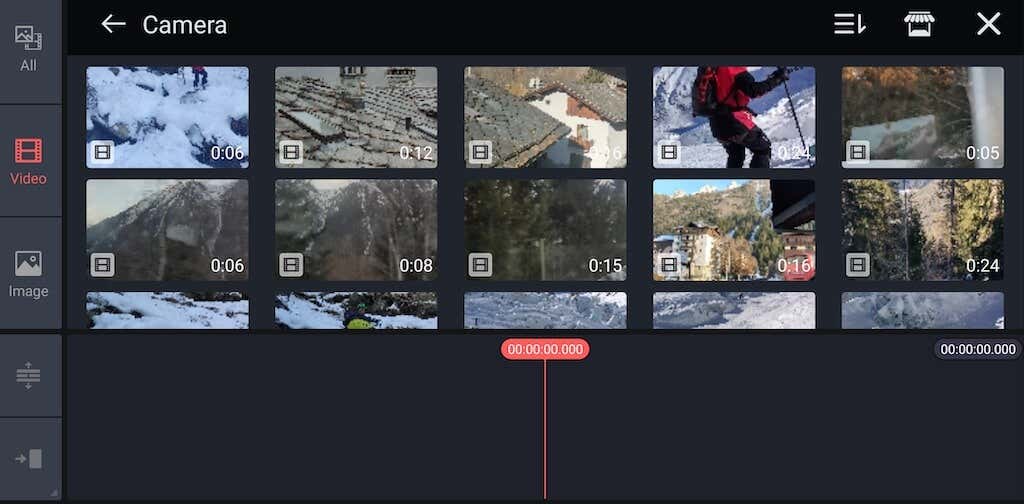
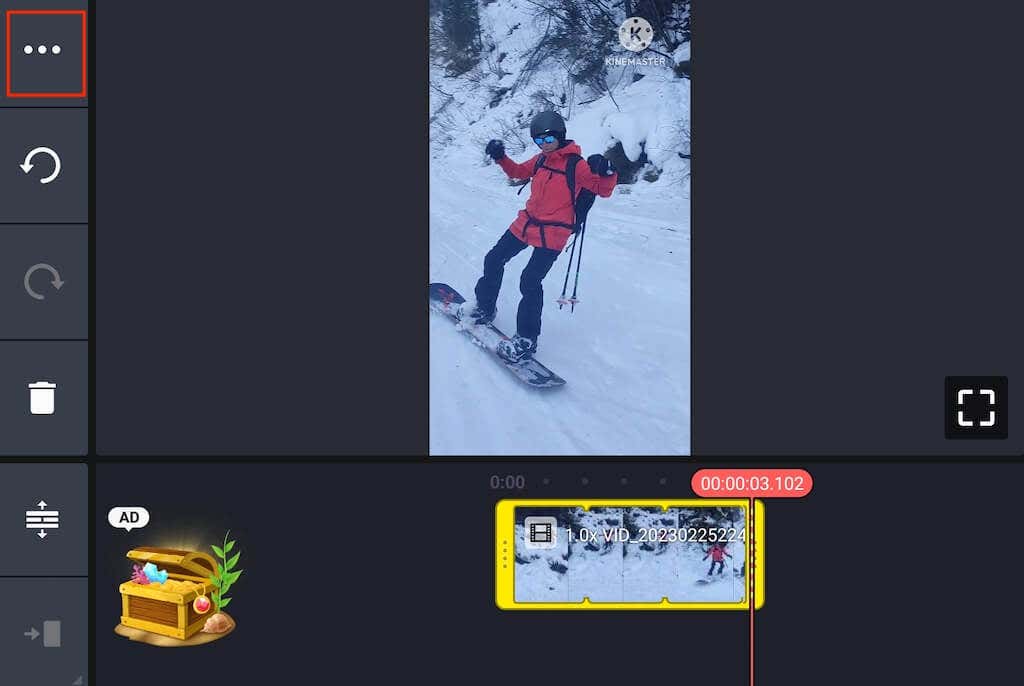


3.แคปวิง
ความเข้ากันได้: เว็บ
สำหรับผู้ที่ไม่ต้องการเสียเวลาดาวน์โหลดแอปใหม่และเรียนรู้วิธีแก้ไข ให้ใช้โปรแกรมตัดต่อวิดีโอเว็บ Kapwing เพื่อสร้างวิดีโอ Boomerang เครื่องมือเว็บนี้ช่วยให้คุณเปลี่ยนวิดีโอที่มีอยู่ให้เป็น Boomerang ออนไลน์ได้ฟรีภายในไม่กี่นาที หากคุณต้องการลบลายน้ำ Kapwing คุณจะต้องซื้อแผนการสมัครสมาชิก Kapwing แผนใดแผนหนึ่ง (ซึ่งเริ่มต้นที่ 6 ดอลลาร์ต่อเดือน)
ทำตามขั้นตอนด้านล่างเพื่อเปลี่ยนวิดีโอของคุณให้เป็นบูมเมอแรงโดยใช้ Kapwing
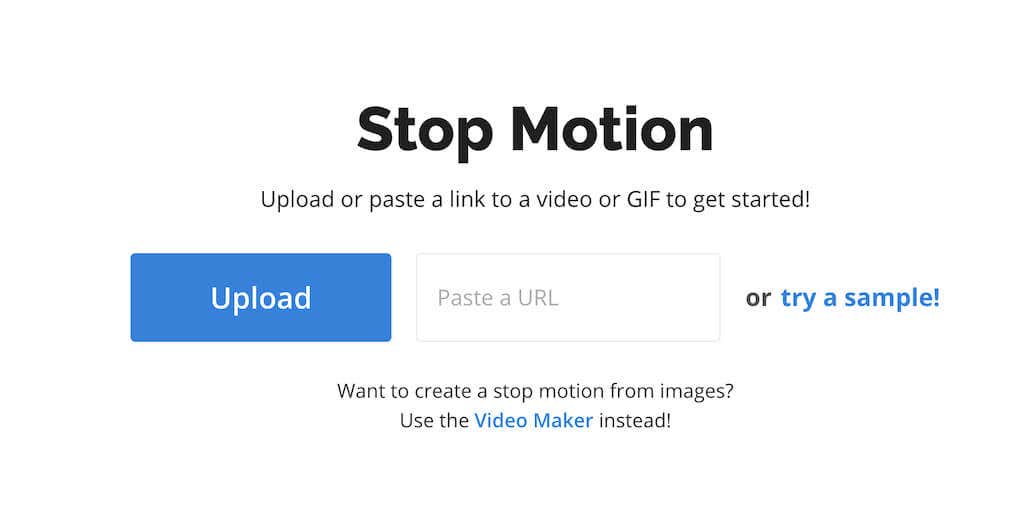
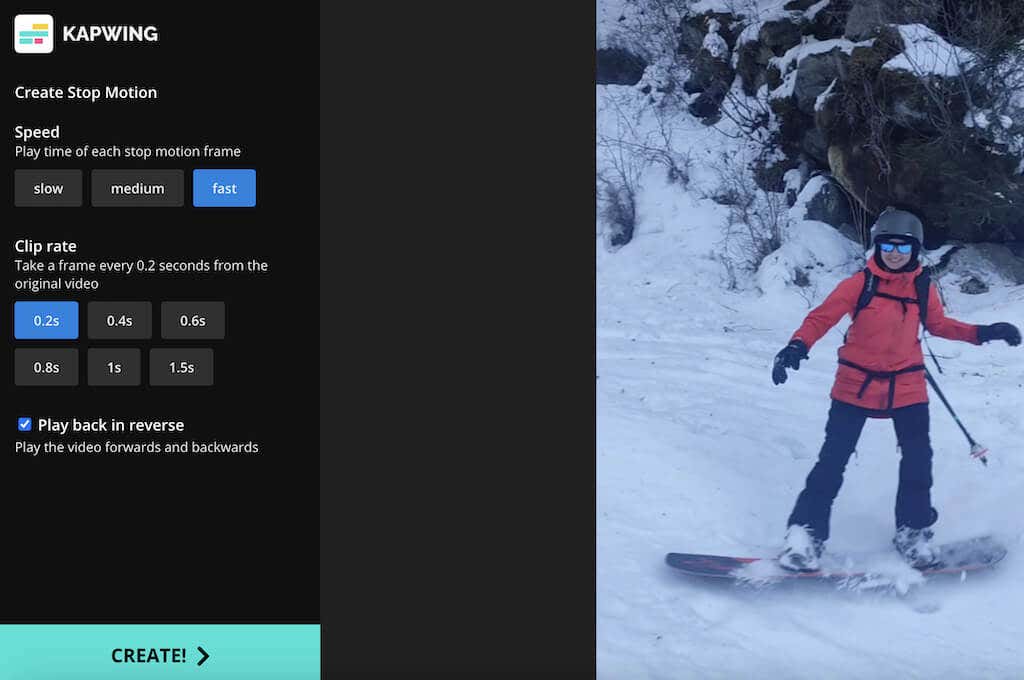
4.คลิดิโอ
ความเข้ากันได้: เว็บ
Clideo เป็นทางเลือกแทน Kapwing ที่เป็นมิตรกับผู้เริ่มต้นและใช้งานง่ายมาก โปรแกรมสร้างวิดีโอนี้ช่วยให้คุณสามารถตัด บีบอัด ผสาน และครอบตัดไฟล์วิดีโอของคุณ เพิ่มคำบรรยาย และเพิ่มความเร็วได้ เครื่องมือสร้างวิดีโอ Stop Motion โดยเฉพาะจะช่วยให้คุณสามารถสร้างวิดีโอที่มีลักษณะคล้ายบูมเมอแรงจากวิดีโอที่คุณบันทึกไว้บนคอมพิวเตอร์หรือโทรศัพท์ของคุณ
ต่อไปนี้เป็นวิธีสร้างวิดีโอบูมเมอแรงออนไลน์ฟรีโดยใช้ Clideo
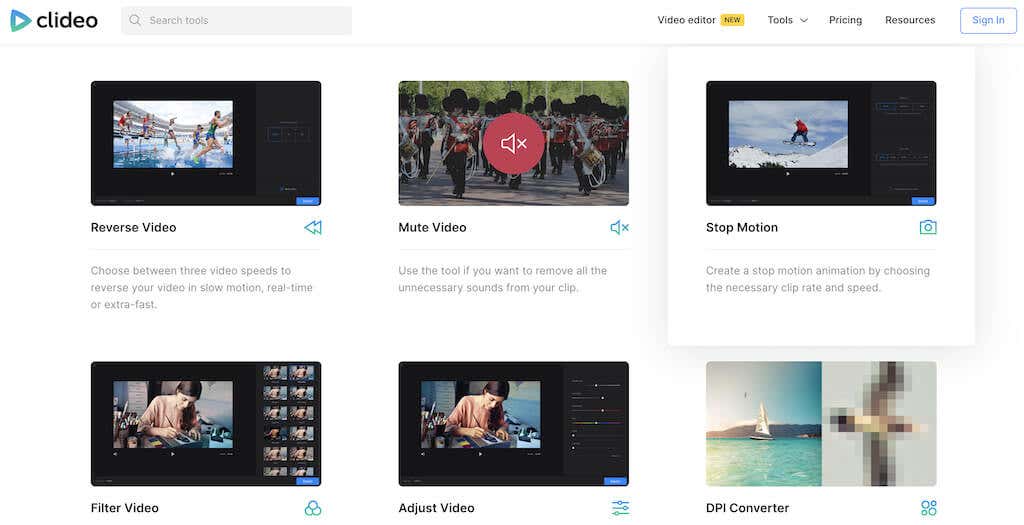
- .


5. VideoProc Vlogger
ความเข้ากันได้: Windows, Mac
VideoProc Vlogger เป็นซอฟต์แวร์ตัดต่อวิดีโอฟรีที่คุณสามารถดาวน์โหลดและใช้งานบนคอมพิวเตอร์ของคุณ คุณสามารถใช้มันเพื่อแก้ไขขั้นพื้นฐาน เช่น การปรับความเร็วของวิดีโอ ตัดแต่ง หรือลบหรือเพิ่มเพลง รวมถึงการแก้ไขขั้นสูงเพิ่มเติม เช่น การสร้างเอฟเฟ็กต์ภาพซ้อนภาพ การเพิ่มภาพเคลื่อนไหว และอื่นๆ อีกมากมาย
VideoProc Vlogger เป็นเครื่องมือฟรีที่จะคงอยู่ในคอมพิวเตอร์ของคุณและสามารถใช้ได้ทุกเมื่อหากคุณต้องการแก้ไขเพิ่มเติมในภายหลัง มันเป็นตัวเลือกที่ยอดเยี่ยมสำหรับผู้ที่ไม่ต้องการพึ่งพาการเชื่อมต่ออินเทอร์เน็ต
หากต้องการสร้างบูมเมอแรงโดยใช้ VideoProc Vlogger ให้ทำตามขั้นตอนด้านล่าง


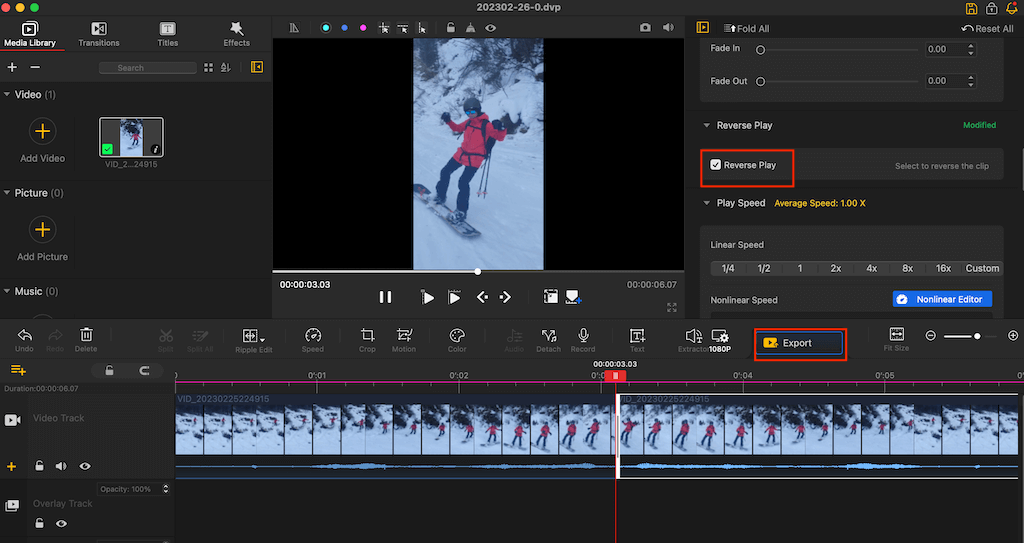
วิธีอื่นๆ ที่คุณสามารถใช้เพื่อสร้างบูมเมอแรง.
หากคุณต้องการสร้างวิดีโอ Boomerang ใหม่ วิธีที่ดีที่สุดและง่ายที่สุดก็คือการใช้แอป Boomerang อย่างเป็นทางการจาก Instagram แอปนี้ใช้งานได้สำหรับผู้ใช้ หุ่นยนต์ และ ไอโอเอส และคุณสามารถใช้เพื่อสร้างวิดีโอบูมเมอแรงคุณภาพสูงบนสมาร์ทโฟนของคุณได้ฟรี
.